Saskarne netiek atbalstīta, atverot failus operētājsistēmā Windows 11 un Windows 10 - risinājuma opcijas
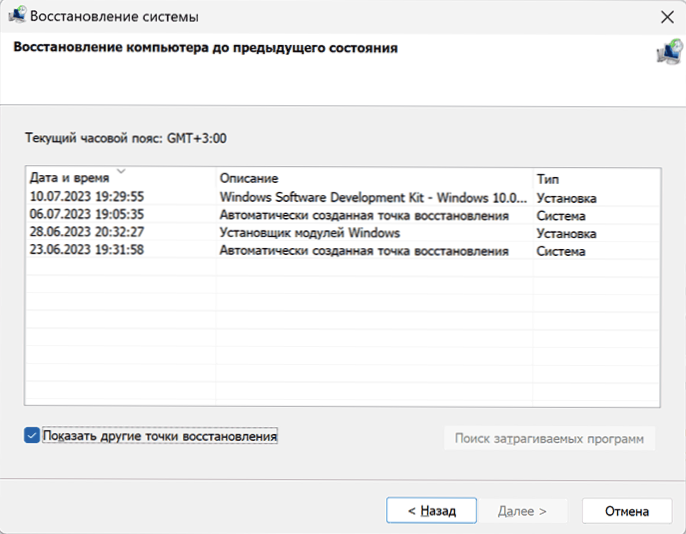
- 1524
- 329
- Lionel Bashirian
Atverot fotoattēlu failus (JPG, PNG un citi), viena no izplatītajām kļūdām operētājsistēmā Windows 11 un Windows 10 - ziņojums “Interfeiss netiek atbalstīts”, video, dokumenti un visi citi faili, kas būtu jāatver jebkurā programmā, kas piešķirta šāda veida programmai noklusējuma fails. Tā pati kļūda dažreiz var rasties, izmantojot Windows kontekstuālās izvēlnes vienumus, ko pievieno standarta programmas.
Šajā instrukcijā detalizēti par to, kā labot kļūdu un kā to var izraisīt. Atsevišķa instrukcija par līdzīgu tēmu: atverot EXE failus, kļūdas labošana "interfeiss netiek atbalstīts".
Atverot failus
Parasti aplūkojamo kļūdu rada reģistra sadaļu bojājumi, kas saistīti ar atvērtā faila tipu vai programmu, ar kuru tie tiek atvērti. Šāda bojājuma iemesli var būt atšķirīgi:
- Registra manuāla rediģēšana
- Programmu "tīrīšana, optimizēšana un kļūdu novēršana" izmantošana Windows reģistrs
- Programmu instalēšana un dzēšana, lai atvērtu noteikta veida failus, kura dēļ šāda veida failu ieraksti tika bojāti
- Dažreiz - Windows atjauninājumu darbības traucējumi
Mēģinājumiem labot kļūdu "interfeiss netiek atbalstīts" jāsāk ar šādiem vienkāršiem veidiem:
- Ja jums ir sistēmas atjaunošanas punkti datumā, kad problēma vēl nav izrādījusies, mēģiniet tos izmantot. Lai atvērtu saskarni atkopšanai no atkopšanas punktiem, varat nospiest taustiņus Uzvarēt+r Un iepazīstināt rstrui.Exe, vai dodieties uz vadības paneli un atveriet vienumu "Sistēmas atjaunošana". Tad ir pietiekami, lai izvēlētos vēlamo atkopšanas punktu un sāktu sistēmas atkopšanu. Lasīt vairāk: Windows 11 atkopšanas punkti un Windows 10 atkopšanas punkti.
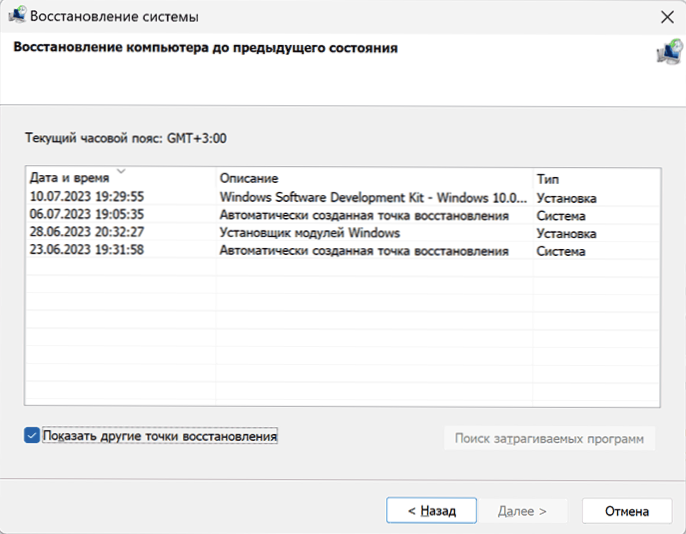
- Ja kļūda rodas, ja jebkurš fails tiek atvērts standarta Windows lietojumprogrammā, piemēram, “fotoattēli”, “Media-Player”, “piezīmjdators” vai cits, izmēģiniet šo. Vietnē Windows 11 dodieties uz parametriem - lietojumprogrammām - instalētām lietojumprogrammām, lietojumprogrammas vārdā noklikšķiniet uz trim punktiem pa labi un atlasiet “Papildu parametri”. Vietnē Windows 10 dodieties uz parametriem - lietojumprogrammām, pēc tam sadaļā “Lietojumprogrammas un iespējas” noklikšķiniet uz vēlamās lietojumprogrammas un atlasiet “Papildu parametri”. Papildu parametros izmantojiet pogas "labot" un "atiestatīt". Pārbaudiet, vai tas ir atrisinājis problēmu.
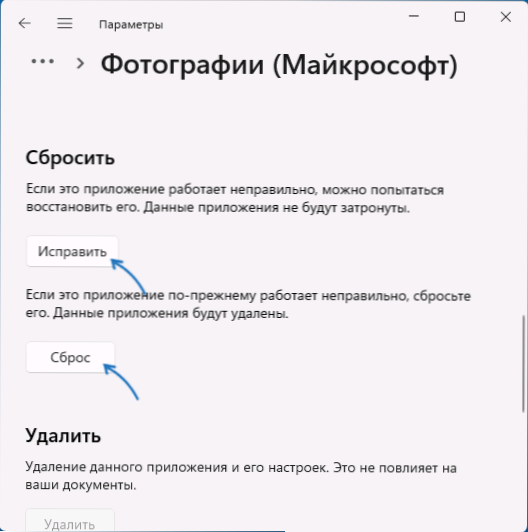
- Lietojumprogrammām, kas nav sistēmas, un tām, kuras nebija instalētas no Microsoft Store, vienkārša programmas noņemšana caur vadības paneli vai parametru ar sekojošu atkārtotu instalēšanu var palīdzēt. Ja nepieciešams, pēc noklusējuma izmantota instalētā lietojumprogramma, Sīkāka informācija: Noklusējuma lietojumprogrammu iestatīšana Windows 11, noklusējuma lietojumprogrammas Windows 10.
- Ārkārtējos gadījumos varat instalēt citu programmu, kas spēj atvērt vēlamā faila veidu un piešķirt to izmantotajam noklusējumam.
Vairumā gadījumu viena no trim iepriekš piedāvātajām vienkāršajām metodēm palīdz atrisināt problēmu, un faili sāk atvērt bez kļūdām.
Papildu metodes problēmas risināšanai
Ja iepriekšējās metodes nevarēja labot kļūdu, izmēģiniet šādus risinājumus:
- Pārbaudiet integritāti un atjaunojiet sistēmas failu bojājumus: palaidiet komandrindu administratora vārdā un izmantojiet komandu
SFC /Scannow
- Ja komanda no iepriekšējā soļa atrada faila bojājumus, bet nevarētu tos atjaunot, mēģiniet atjaunot sistēmas komponentu krātuvi, izmantojot komandu
DEMM /Online /Cleanup-Image /RestoreHealth
Un pēc veiksmīgas izpildes atkārtojiet komandu no pirmā punkta vēlreiz. - Ir iespējams arī atjaunot sistēmas failus, izmantojot Winpe.
- Paturiet prātā, ka bojājums programmām, kurās fails būtu jāatver, vai arī to individuālie komponenti var izraisīt šādu kļūdu. Savukārt šādu kaitējumu var izraisīt nelicencētas programmatūras izmantošana un fakts, ka Windows var izdzēst dažus šādu programmu failus. Lasiet vairāk par tēmu un kā to labot.
- Jūs varat mēģināt eksportēt reģistra sadaļu
Hkey_classes_root \.pagarināšana
kā arī sadaļa ar vienādu parametra “noklusējuma” vērtību šajā sadaļā no cita datora, kur problēma netiek novērota, un importēt tos datorā, bet nianses ir iespējamas: izmantojot to pašu OS un sistēmas lietojumprogrammas, izmantojot to pašu OS un sistēmas lietojumprogrammas Atveriet failus, parasti nav problēmu (bet kļūdu var neizlabot, ja ir arī citas bojātas reģistra sadaļas, kas saistītas ar šāda veida failu un noklusējuma lietojumprogrammu), savukārt ar dažādām sistēmas konfigurācijām un OS versijām, šī pieeja var pievienot reģistram kļūdainus ierakstus.
Un pēdējā iespēja gadījumā, ja jūs risināt kļūdu "Interfeiss netiek atbalstīts" neizdodas:
- Pievienojiet USB zibatmiņas disku ar datorā instalēto versiju, vai arī uzstādiet ISO attēlu ar to sistēmā.
- Palaidiet iestatīšanas failu.Exe ar savienotu piedziņu.
- Iet cauri pirmajiem instalēšanas posmiem, pēc tam atlasiet opciju "Glabāt failus, iestatījumus un lietojumprogrammas" un noklikšķiniet uz "Nākamais".
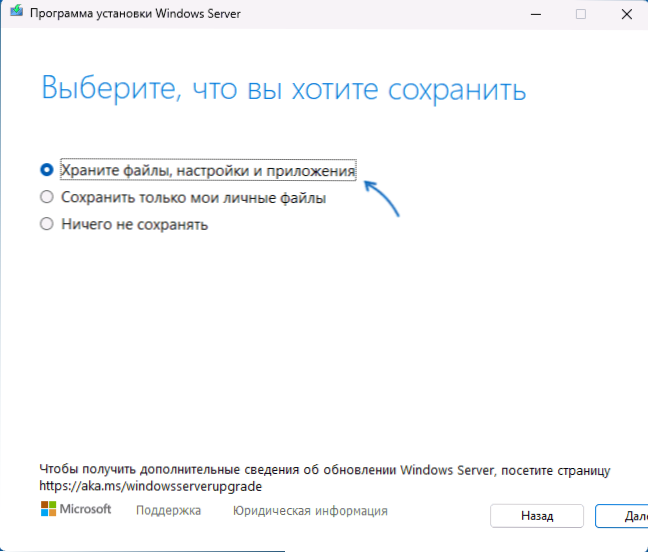
- Tas pārrakstīs sistēmas failus un labos lielāko daļu kļūdu, atstājot visus jūsu datus un programmas.
Es ceru, ka kāda no ierosinātajām metodēm darbosies jūsu gadījumā. Es būtu pateicīgs, ja jūs varētu dalīties ar informāciju par to, kura no metodēm izrādījās efektīva komentāros.

